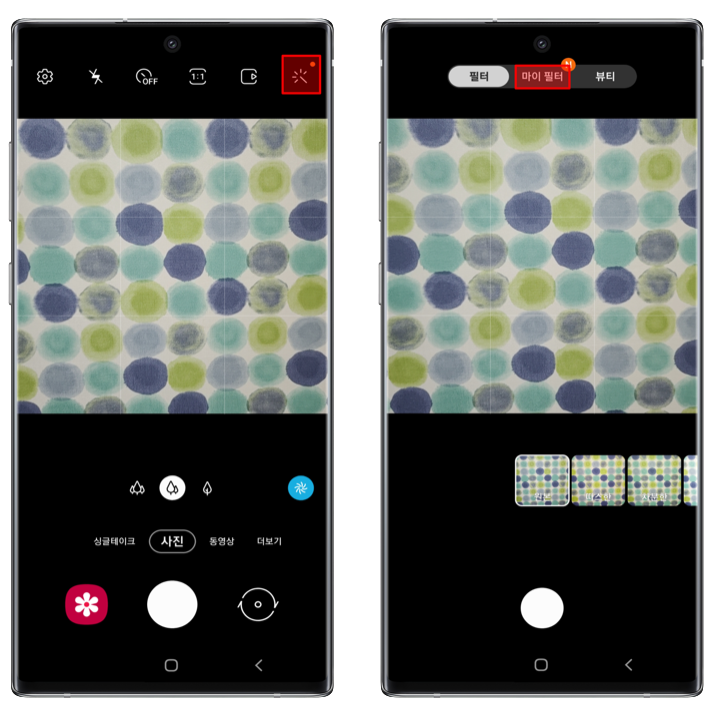- 신규로 표시
- 북마크
- 구독
- RSS 피드 구독
- 강조
- 인쇄
- 부적절한 컨텐트 신고
03-30-2020 06:30 PM - 편집 03-30-2020 06:31 PM
갤럭시 S갤럭시 S20 시리즈를 사용하시는 분들은
이번에 새롭게 추가된 마이 필터 기능을
잘 활용하고 계시나요?
여러분이 마음에 드는 사진의 색감을 필터로
추가한 후, 사진을 찍을 때, 해당 필터를
바로 적용하여 촬영할 수 있는데요.
평소에 사진의 색감이 아쉽다고 생각하시는 분들이
있었다면, 해당 기능을 활용해보시면 좋을 것 같아요.
# 마이 필터 추가하기
카메라 앱을 실행한 후, 우측 상단의 매직봉 아이콘을
누르고, 마이 필터 설정으로 들어가주세요.
마이 필터를 처음 시작하면, 아래와 같이 4개의
샘플 사진 중에 원하는 사진을 선택하여
필터를 만들어 볼 수 있습니다.
이제, 나만의 필터가 만들고 싶다면, 필터 추가를 누르고,
필터로 만든 사진을 선택한 후, 필터 저장을 누르면 됩니다.
이렇게 저장된 필터는 사진 촬영 시, 실시간으로 필터가
적용되어 사용할 수 있으며, 감도를 조절할 수도 있습니다.
여러분이 원하는 색감의 사진을 찾았을 때,
갤러리에 저장해놓고, 추후에 마이 필터 기능을 활용하여
본인의 사진에 적용할 수 있으니 좋겠죠?
오늘의 팁은 마음에 드셨나요?
여러분만의 갤럭시 카메라 사용 방법이 있다면,
아래의 댓글에서 함께 나누면 좋겠습니다.
이제 점점 봄이 오는 것 같습니다.
환절기 건강에 유의하세요 😀
감사합니다.
- 태그:
- 마이필터
- 신규로 표시
- 구독
- RSS 피드 구독
- 강조
- 인쇄
- 부적절한 컨텐트 신고
08-30-2020 10:25 PM ·
갤럭시 S마이필터 샘플사진 1개를 설정하고나니 나머지는 사진은 찾을 수 없습니다. 4개 모두 선정가능할까요?